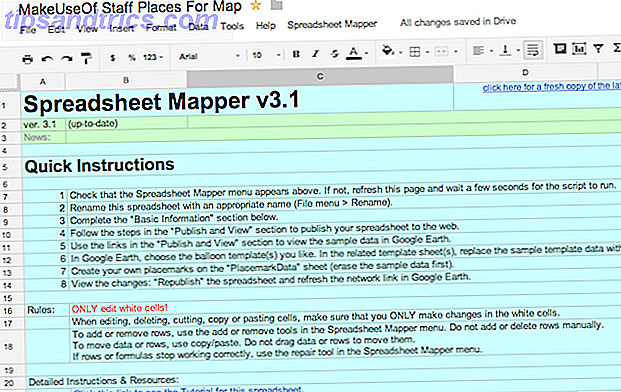Android TV prend d'assaut le monde des décodeurs de décodeurs. Le bouclier Nvidia a fait la une des journaux 7 Raisons pour lesquelles le bouclier Nvidia est le meilleur des cordonniers 7 Raisons pour lesquelles le bouclier Nvidia est l'outil ultime pour les coupeurs de fil Le bouclier Nvidia est peut-être l'outil ultime pour les cordonniers. Voici sept raisons pour lesquelles il bat la concurrence sans trop d'effort. Lire la suite, mais les amateurs de cordistes achètent également des appareils Android TV moins connus en masse. Ils sont un moyen idéal pour exécuter Kodi sur votre téléviseur Comment choisir la meilleure boîte Kodi pour vos besoins Comment choisir la meilleure boîte Kodi pour vos besoins Vous voulez acheter une boîte Kodi, mais vous ne savez pas lequel choisir? Dans cet article, nous recommandons des cases particulières pour des besoins particuliers, ce qui vous permet de restreindre vos choix. Lire la suite .
Une fois que vous avez installé des applications sur votre appareil et créé des icônes pour chacune d'entre elles, comment réorganisez-vous les applications sur votre écran d'accueil? La fonctionnalité est disponible depuis 2016, et il est assez simple à utiliser.
Comment réorganiser les applications sur Android TV

- Allumez votre appareil et attendez que l'écran d'accueil s'affiche à l'écran.
- Faites défiler vers le bas et cliquez sur Paramètres .
- Allez dans Préférences .
- Ensuite, choisissez l'écran d'accueil .
- Sélectionnez Applications et lignes de jeux .
- Choisissez soit Re-commander une ligne d'applications, soit Ré-ordonner une ligne de jeux .
- Vous serez renvoyé à la ligne correspondante, mais avec l'arrière-plan grisé.
- Utilisez votre télécommande pour réorganiser les applications. Le bouton Sélectionner sélectionne ou désélectionne une application, les boutons directionnels déplacent l'application sélectionnée vers la gauche ou la droite le long de la ligne.
Vous pouvez également sélectionner Paramètres> Préférences> Écran d'accueil> Lignes Applications et Jeux et faire glisser le bouton à côté de Trier automatiquement par utilisation récente .
Utilisez-vous Android TV? Avez-vous pris le temps de réorganiser les applications sur l'écran d'accueil? Vous pouvez nous le faire savoir dans les commentaires ci-dessous.
Crédit d'image: Andrey_Popov via Shutterstock

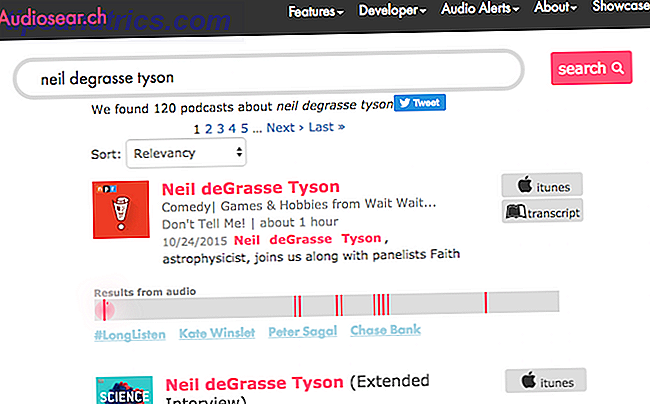
![Qu'est-ce que Tumblr? [MakeUseOf explique]](https://www.tipsandtrics.com/img/internet/524/what-is-tumblr.png)